Win8系统如何清理磁盘?win8系统清理磁盘的两种方法
摘要:win8系统清理磁盘的两种方法:方法一:1、双击打开“我的电脑”,选中需要优化的磁盘,单击右键,选择属性;2、在磁盘...
win8系统清理磁盘的两种方法:
方法一:
1、双击打开“我的电脑”,选中需要优化的磁盘,单击右键,选择属性;
2、在磁盘属性“常规”选项卡下方,点击“磁盘清理”;
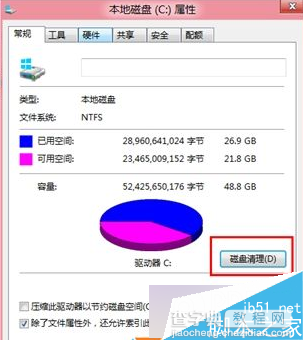
3、打开“磁盘清理”界面后,在要删除的文件下方,选择需要清理的项目,并勾选,然后点击“确定”即可。
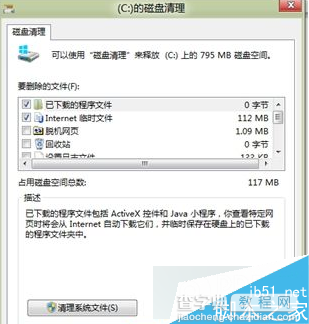
方法二:
1、点击开始菜单,然后在开始菜单的空白处单击右键,在开始菜单的左下方,会出现“所有程序选项”,并点击;
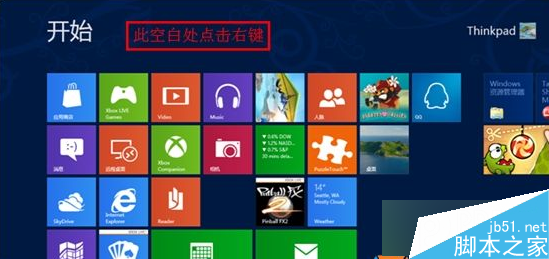
2、在所有项目中,找到并点击“磁盘清理”;

3、在弹出的“磁盘清理”下拉菜单中选择需要清理的磁盘,点击确定,该工具就会开始清理系统内的垃圾文件了。
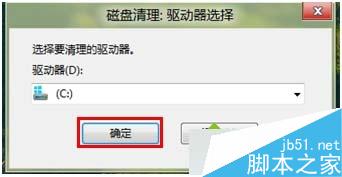
以上就是对win8系统清理磁盘的两种方法的介绍,为磁盘减轻压力,这样系统运行速度才可以变快,清理磁盘的两种方法都很简单,有此需要的朋友可以动手尝试下。
【Win8系统如何清理磁盘?win8系统清理磁盘的两种方法】相关文章:
★ Win7如何取消开机启动项?win7取消开机启动项的方法
★ win10如何设置软件默认以管理员身份运行 win10设置软件以管理员身份运行的两种方法
★ Win10系统如何调整窗口大小 Windows10系统下使用键盘快捷键调整窗口大小的图文教程
★ win7系统开机卡在Thinkpad LOGO画面导致无法进入系统的三种解决方法
★ win7系统chkdsk工具怎么打开?win7系统chkdsk工具打开方法
★ win10如何清空剪切板?Win10系统清空剪贴板图文教程
